ChatGPT stał się modnym narzędziem. Może podawać wszelkiego rodzaju informacje, ale użytkownicy muszą być ostrożni, ponieważ ostrzega, że może podawać błędne informacje. Ma również ograniczenia, ponieważ ma ograniczoną wiedzę o wydarzeniach na świecie po 2021 roku. Ale pomimo swoich błędów nadal może dostarczać świetnych informacji. Ale są chwile, kiedy może to spowodować błąd sieci z różnych powodów. Czytaj dalej, aby zobaczyć wskazówki, które możesz wypróbować, aby nie dostać tego ponownie.
Pomocne wskazówki, jak naprawić błąd sieci ChatGPT
Zacznijmy od podstaw. Gdy pojawi się błąd sieci dla C7hatGPT, upewnij się, że masz połączenie z Internetem. Mogło działać kilka minut temu, ale w każdej chwili może się zatrzymać. Możesz skorzystać z bezpłatnego narzędzia online, aby sprawdzić, jak silne jest Twoje połączenie internetowe. Na przykład możesz wypróbować Google, aby sprawdzić prędkość Internetu i wypróbować Google Internet Checker. Zobaczysz prędkość wysyłania i pobierania oraz szybkość, z jaką Google wykrywa Twój Internet.
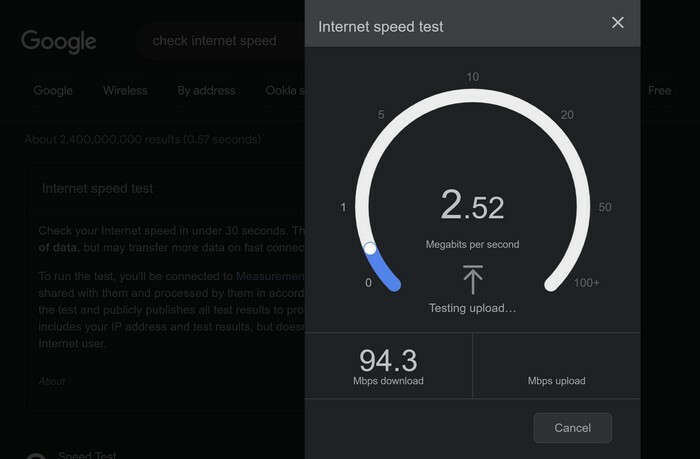
Jeśli nie masz ochoty korzystać z narzędzia do sprawdzania prędkości Internetu Google, możesz także użyć innych na stronie wyników, takich jak Speedtest firmy Ookla. Możesz także sprawdzić, czy Open AI nie działa, przechodząc do Detektor w dół. Jeśli spadnie, jedyne, co możesz zrobić, to przeczekać.
Nie proś o długie odpowiedzi
Prośba o zbyt wiele informacji naraz może być przyczyną błędu. Spróbuj podzielić żądanie na różne sekcje. Im mniej informacji musi podać ChatGTP, tym mniejsze prawdopodobieństwo wystąpienia błędu. Nie oznacza to, że możesz zapytać o wszystko, co chcesz wiedzieć; po prostu dobrym pomysłem jest nie pytać o wszystkie informacje w jednym pytaniu.
Wyłącz VPN
Wyłączenie VPN to kolejne możliwe rozwiązanie problemu z błędem ChatGPT. Sieci VPN są odpowiedzialne za różne problemy; ten błąd sieci to kolejna możliwość. Można to szybko zrobić, otwierając VPN i klikając wyznaczony przycisk, który aplikacja musi wyłączyć lub włączyć.
Wyloguj się i wróć na swoje konto
Wylogowanie i ponowne zalogowanie się na konto odświeży sesję i może rozwiązać problem. Jeśli masz ChatGPT otwarty w nowej karcie, dotknij trzech kropek w lewym dolnym rogu i kliknij wyloguj.
Spróbuj użyć innej przeglądarki
Czy próbowałeś użyć ChatGPT w innej przeglądarce? Jeśli błąd pojawia się tylko w przeglądarce Chrome, możesz spróbować sprawdzić, czy występuje ten sam błąd w przeglądarce Firefox. Jeśli błąd nie pojawia się w innej przeglądarce, możesz na przykład wykonać następujące czynności wyczyszczenie pamięci podręcznej w Chrome (jeśli używasz tej przeglądarki) lub nawet danych na nowy początek. Możesz także spróbować wyłączyć lub usunąć rozszerzenia Chrome, które również mogą powodować problem.
Spróbuj użyć ChatGPT później
Rozwiązanie może też czekać. ChatGPT to bardzo popularne narzędzie, z którego chce korzystać wiele osób. Możesz spróbować poczekać, aż miną godziny szczytu, i spróbować trochę później. Mam nadzieję, że nie będziesz musiał czekać zbyt długo. Jeśli pojawi się błąd 429, oznacza to, że ChatGPT zawiesił Cię, ponieważ używasz go zbyt często. ChatGPT nie pozwoli ci z niego korzystać, dopóki nie zrobisz sobie przerwy.
Inne możliwe przyczyny
Inną rzeczą, którą możesz zrobić, to zatrzymać wszelkie pobieranie, które masz w tej chwili. Ale jeśli uważasz, że próbowałeś już wszystkiego i nadal otrzymujesz komunikat o błędzie, możesz też spróbować przejść do Otwórz Centrum pomocy AI. Możesz przejrzeć dostępne informacje lub wysłać im wiadomość i powiedzieć im, co się dzieje.
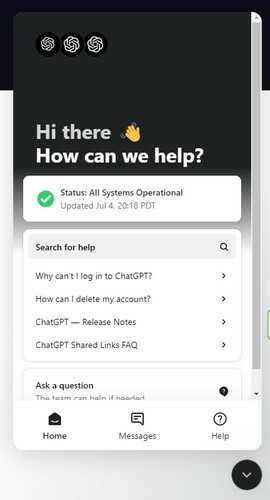
Możesz wysłać im wiadomość, klikając ikonę wiadomości w prawym dolnym rogu. Kliknij opcję Zadaj pytanie i wybierz temat swojego pytania; jeśli go nie widzisz, możesz wybrać opcję Inne. Przypadkowo wyłączyłeś Wi-Fi na swoim komputerze lub w domu? Być może musiałeś odpocząć z powodu przegrzania i zapomnienia o włączeniu.
Wniosek
ChatGPT może w dowolnym momencie wyświetlić błąd sieci, ale dzięki wskazówkom wymienionym w przewodniku możesz wypróbować różne metody. Ponieważ przyczyna jest obecnie nieznana, masz wiele wskazówek do wypróbowania.